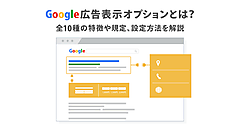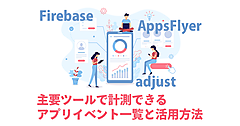また、編集部はこの内容について正確性を保証できません。

Twitter で情報を発信することが目的になっていませんか?発信しっぱなしになっていませんか?
忙しいマーケターや広告運用者、SNS 担当者の方にとって、振り返りにあまり多くの時間を割けないのが本音ではないかなと思います。もちろんやらなきゃいけない!とはわかっているんですよね・・・。
今回はそんなお悩みを抱える方に Twitter 分析の必要性と基本的なアナリティクスの使用方法を紹介し、最後には誰でも簡単にデータ分析ができるスプレッドシートも用意しました!コピーしてお使いください。

※分析用シートは記事内よりダウンロード可能です。
全 Twitter 中の人の手助けになる記事になれば良いなーという想いでこの記事を執筆しました。是非ご活用ください。
Twitterアナリティクスとは
Twitter アナリティクスとは、ツイートの表示回数やいいねやリツイート、リンククリックなどの反応数などを無料で見ることができるツールです。

Twitter は SNS の中でも拡散性が高く、フォロワーやフォロワー外からの反響がオーガニック/広告運用の鍵になってきます。
日頃メディア運営に携わり Twitter を用いてコンテンツを拡散したり、広告運用で Twitter 広告を配信したりする方にとって使いこなしたいツールの一つです。
アナリティクスの見方とホーム画面の紹介
Google アナリティクスはなんとなく見たことはあるけど、Twitter アナリティクスはちょっと見慣れないという方でもわかるように、ホーム画面の詳細と使われている言葉の意味をまずは說明します。
Twitter アナリティクスはログイン状態で、プロフィールの下にある「もっと見る」から「アナリティクス」を選択することで見ることができます。


Twitter アナリティクスは大きく分けて3つのページがあります。「ホーム」「ツイート」「詳細」です。それぞれの役割を簡単にまとめたのが以下の表です。
| ページ名 | 詳細 |
|---|---|
| ホーム | ・過去28日のパフォーマンスでは、アカウントの直近のデータを数字とパーセンテージで確認できます。 ・月ごとの、トップツイート、トップ@ツイート、トップフォロワー、トップのメディアツイート、ツイート数、プロフィールへのアクセス、新しいフォロワ-、ツイートインプレッション、@ツイートが数値化されています。 |
| ツイート | ・ホームで見ていた月ごとのデータをより詳しく見ることができるのがツイートページです。 ・期間は過去28日間以外に、自由に期間を定めて過去のツイートを分析できます。 ・ツイートがどれだけ表示されたかわかるインプレッション数やユーザーがツイートに反応した回数や割合もここで確認することができます。 |
| 詳細 | ・動画とコンバージョントラッキングという項目があります。 ・動画では、動画付きのツイートの再生回数や再生率、再生時間を確認できます。ツイート同様期間を絞ってデータを見ることもできます。 ・コンバージョントラッキングでは、事前に自社サイトにタグを埋め込むことで、ツイートからのアクセス解析が可能になります。 |
全体感を知りたいときはホームをさっと見る程度で問題ありませんが、SNS 担当者や広告を運用する方の場合、見るべきは「ツイート」のページです。ツイートのページでは1ツイートごとのデータを詳しく見ることができます。
まずはデータを見る際に覚えておきたい用語を以下にまとめました。最初は覚えられないと思うので、この表と照らし合わせながら自分が担当するアカウントの数値を見てみましょう。
| 用語 | 意味 |
|---|---|
| インプレッション | ユーザーが Twitter 上でツイートを見た数(=表示回数) タイムラインだけでなく Twitter 検索での表示もカウント |
| エンゲージメント | ユーザーの反応数 ツイートへのクリック(ハッシュタグ、リンク、プロフィール画像、ユーザー名、ツイートの詳細表示のクリック)、いいね、リツイート、リプライ、ツイートからのフォローの全てをカウント |
| エンゲージメント率 | エンゲージメント数をインプレッション数で割ったもの |
| トップツイート | インプレッションが最も多かったツイート(多い順) |
| ツイートと返信 | ツイートとリプライのインプレッションとエンゲージメント、エンゲージメント率(細心の投稿順) |
| プロモーション | Twitter 広告を配信しているアカウントで閲覧可能 オーガニックでの数値と広告での数値をわけて記載 |
まずは用語の理解をしましょう。単純にインプレッションと言っても、自分のフォロワーがいいねやリツイート、リプライをおこなった結果、フォロワーのフォロワーにも露出されカウントされることもあります。
また、Twitter の検索結果でもインプレッションはカウントされることも頭にいれておきましょう。
エンゲージメントも同じで、いいねやリツイート、リプライのみカウントしているのではないので、数が多いから良いというわけではありません。後に説明する自社の目的にあった数字を追うことが SNS 運用において大切になってきます。

プロモーションでは、広告配信しているアカウントでのみ数値をみることができます。下記は弊社代表滝井が Twitter 広告で実際に配信したときのアナリティクス画面になります。
下の「個のキャンペーンでプロモーションされています」をクリックすると、オーガニックと広告のエンゲージメント内訳を確認することができます。
スマホからもツイートごとの数値は見れる
スマートフォンからもツイートごとの数値データ(ツイートアクティビティ)を見ることはできます。
しかし、上記で説明したようなホーム、ツイート、詳細といった分析に役立てることができる「Twitter アナリティクス」は見ることができず、スマートフォンから見られるのは「ツイートアクティビティ」のみです。
スマートフォンからツイートごとの数値データを見る方法は、ツイートの下「ツイートアクティビティを表示」もしくは3本グラフのようなアイコンをクリックします。

遷移先の「すべてのエンゲージメントを表示」をクリックすることで、インプレッションとエンゲージメント数以外の数値データも見ることができます。

パソコンでもホームやツイートページから同様の数値データを見ることができます。スマートフォンからだと簡易的なものだけになってしまうので、あくまで手元ですぐに確認したい時に見るものとして使いましょう。
Twitter を分析する理由と見るべき数値はなにか
ここまで「Twitter アナリティクスの基本のキ」をお伝えしました。よし、これから分析を始めるぞ!と意気込んで早々に始めるのも良いのですが、その前に自社の Twitter アカウントの目的を確認しましょう。それから見るべき数値を決め、分析していきます。
企業が Twitter をやる目的は大きく分けて以下の5つに分類されるかと思います。それぞれ具体的なアカウント例をだして説明していきます。